와루도를 OBS에서 불러오는 방법! 버튜버를 해보자!
무료 버튜버 프로그램 WARUDO - 와루도
그간에 버튜버를 하기 위해서 쓸 수 있는 무료프로그램들을 꽤 많이 소개했었습니다. 웹캠만 가지고 페이셜+손가락까지 트래킹 하기 위해서는 두 개의 프로그램을 써야 하는 경우도 있었고, 잘
grandvert.tistory.com
일전에 와루도 사용 방법을 올렸는데 OBS에서 불러오는 방법을 요청하신분이 계셔서 살짝 적어봅니다 ㅎㅎ

위에 링크를 따라서 와루도 설정을 끝마치셨다면 이렇게 내 캐릭터를 불러온 와루도와 OBS를 실행하실 수 있습니다.
2. OBS에서 불러오기

OBS에서 제일 하단에 소스목록에 와루도를 추가해주겠습니다.


소스목록에서 +버튼을 누르고 게임캡쳐를 선택해줍니다.
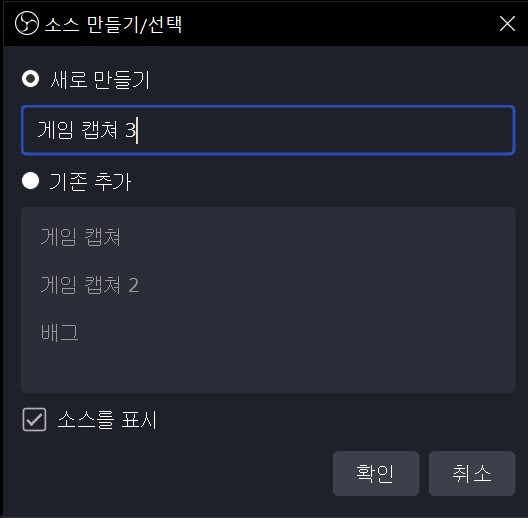
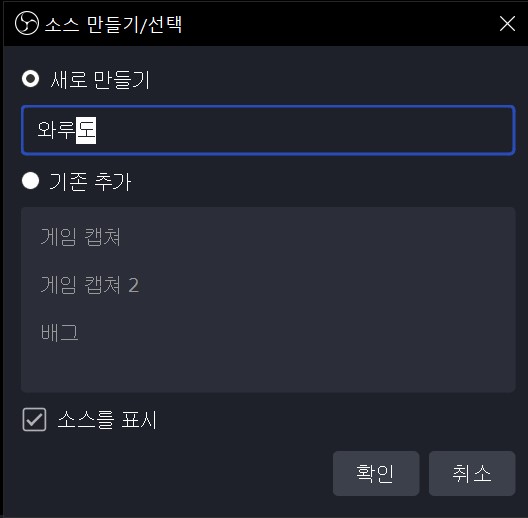
해당 소스의 이름 적으라는 창이 뜨는데 저는 적당히 와루도라고 적어줬습니다
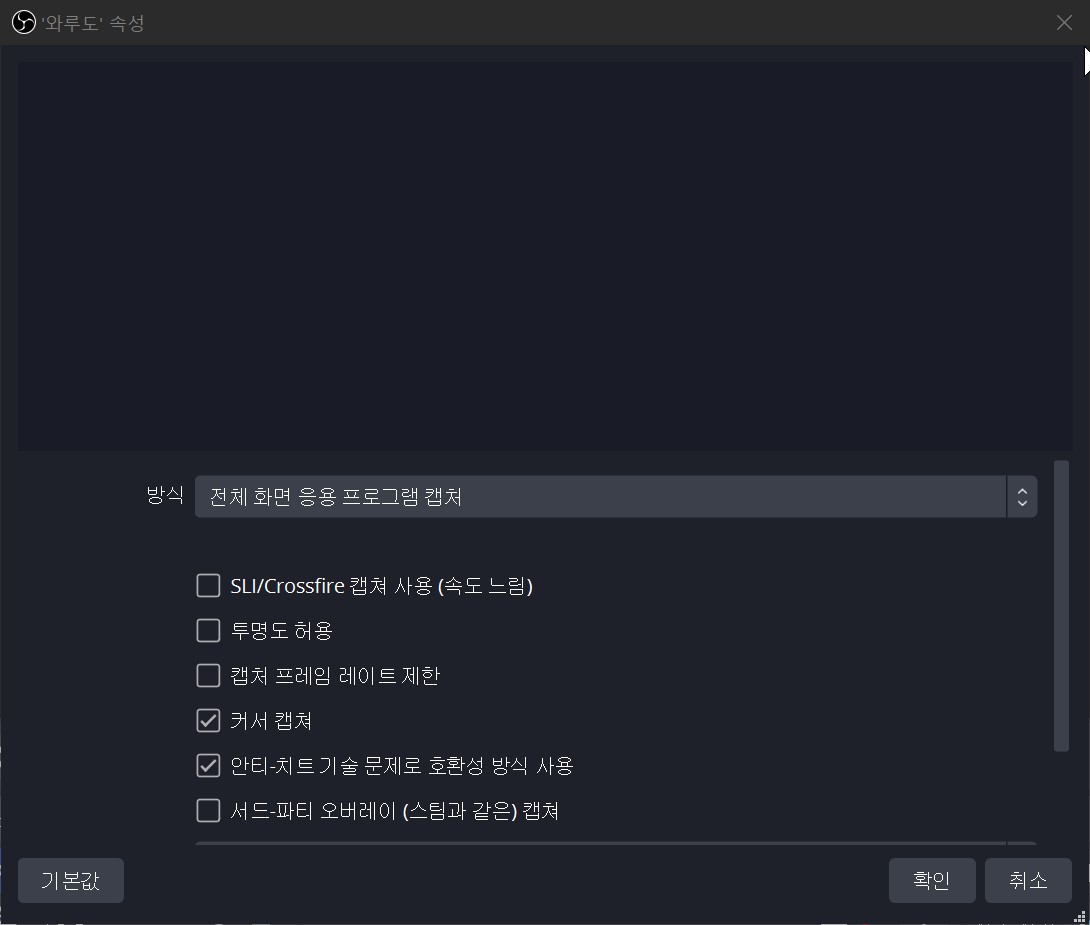
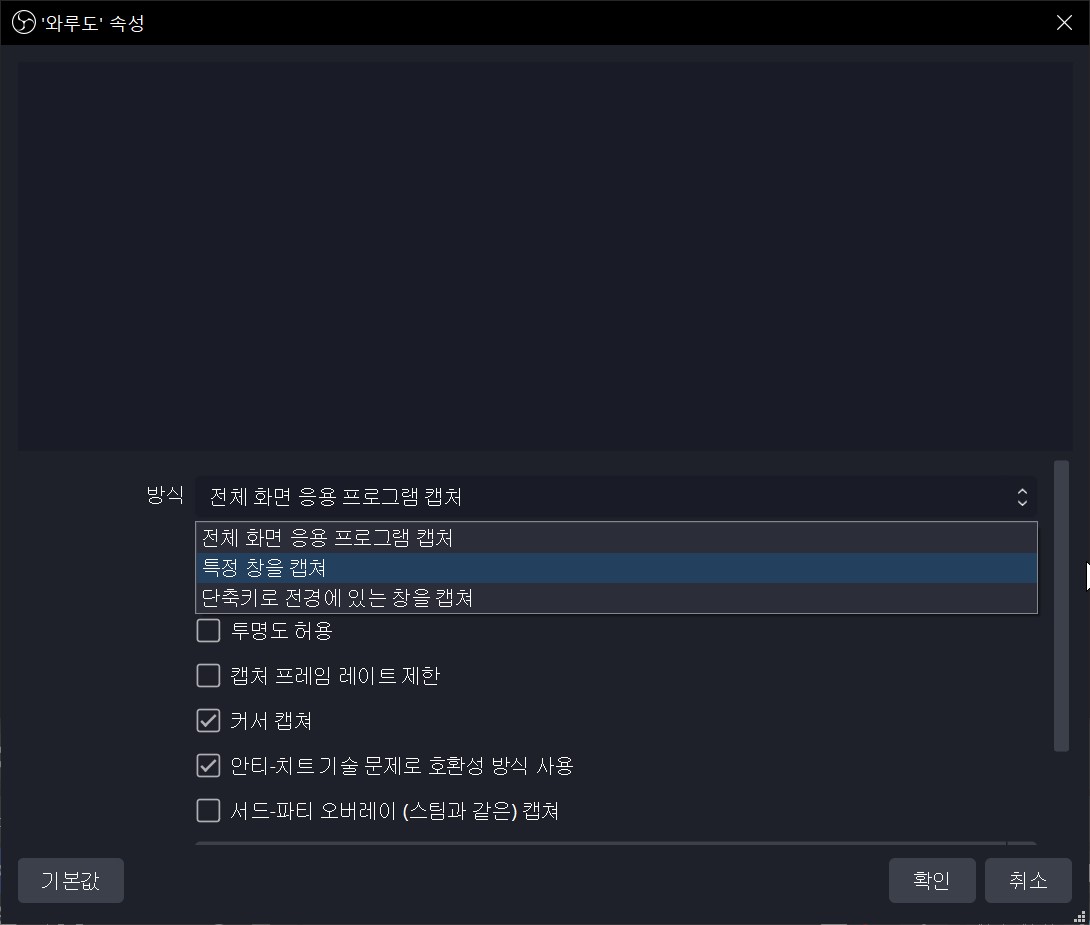
이제 가장 위에뜨는 '방식 : 전체화면 응용 프로그램 캡쳐'를 '특정 창을 캡쳐'로 변경해줍니다.
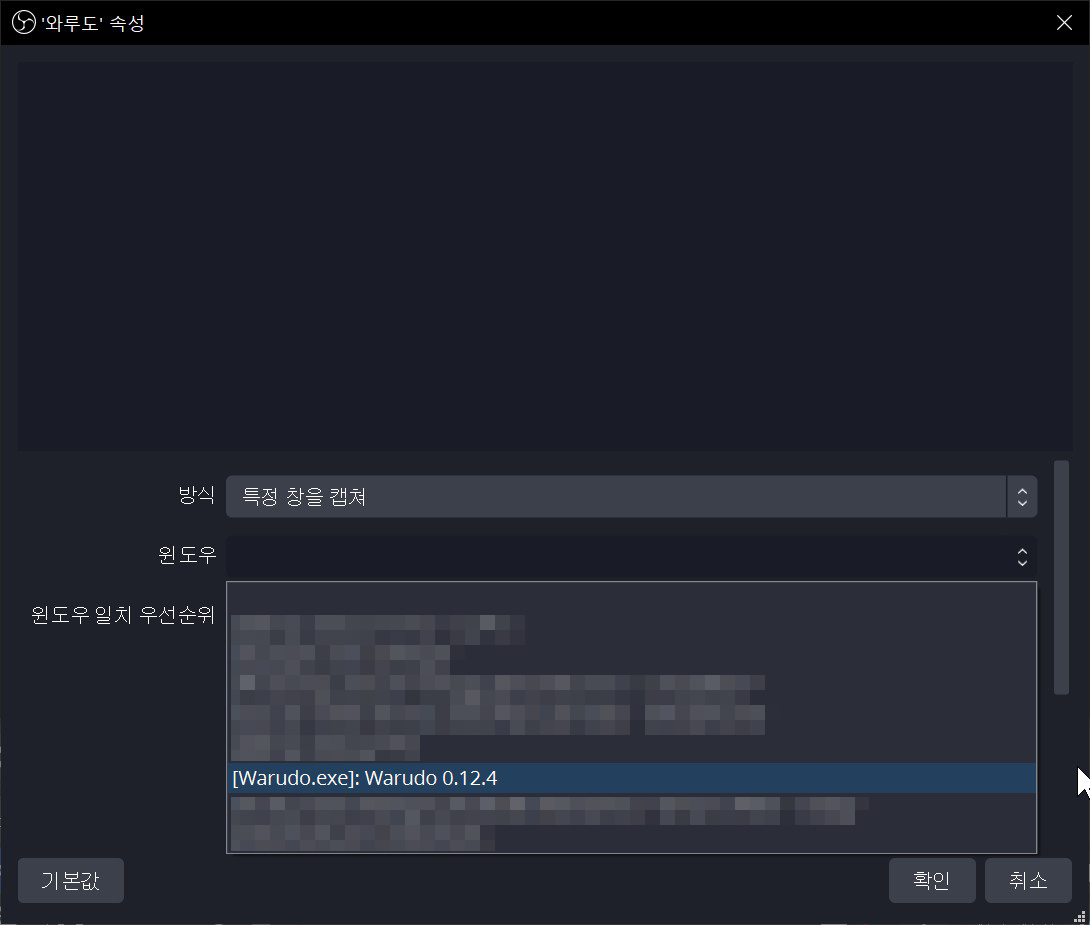

윈도우에서 [Warudo.exe]: Warudo 0.12.4(버전에 따라 출력이 다를 수 있습니다)를 선택해줍니다.
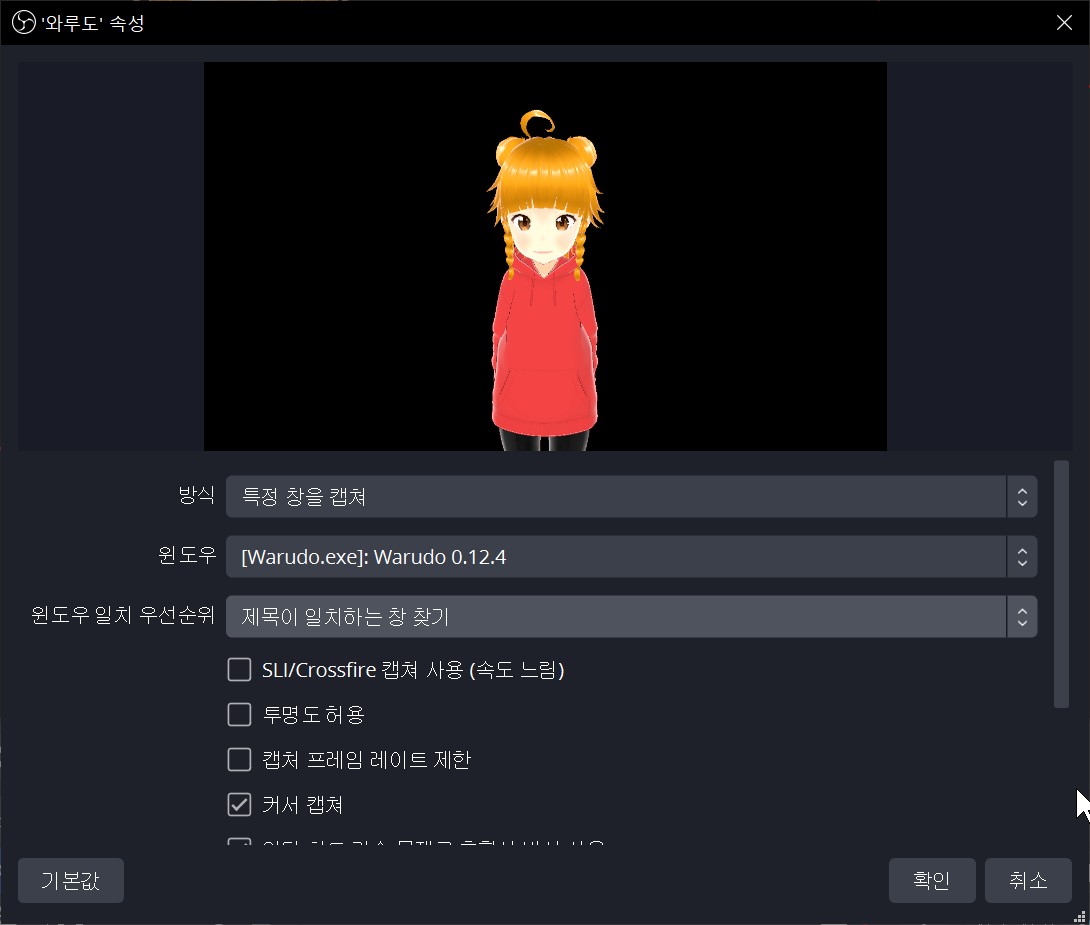
이제 윈도우 일치 우선순위를 제목이 일치하는 창 찾기로 변경하거나, 커서 캡쳐를 체크 해제하거나 해서 자신이 원하는 설정을 해줍니다.
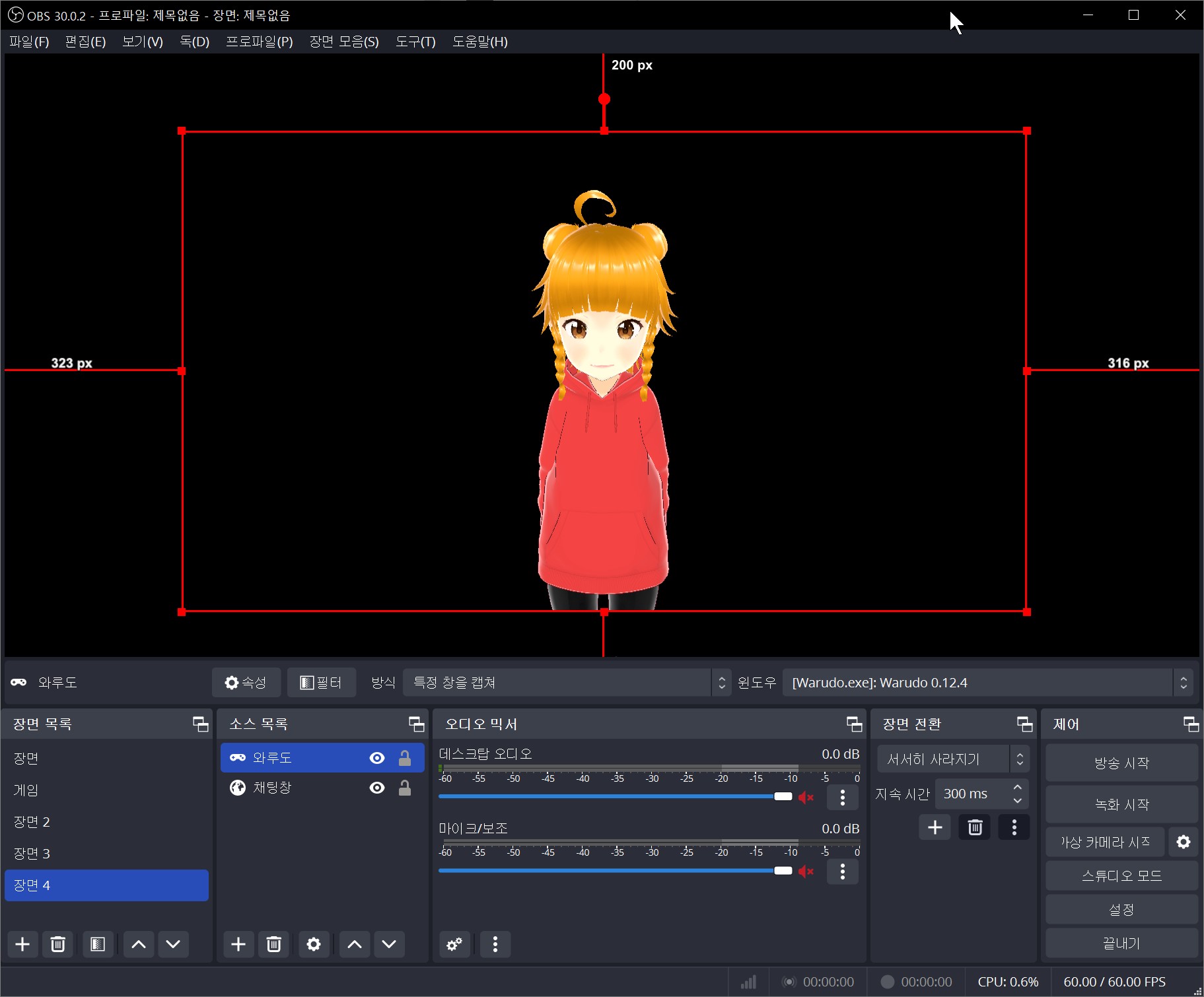
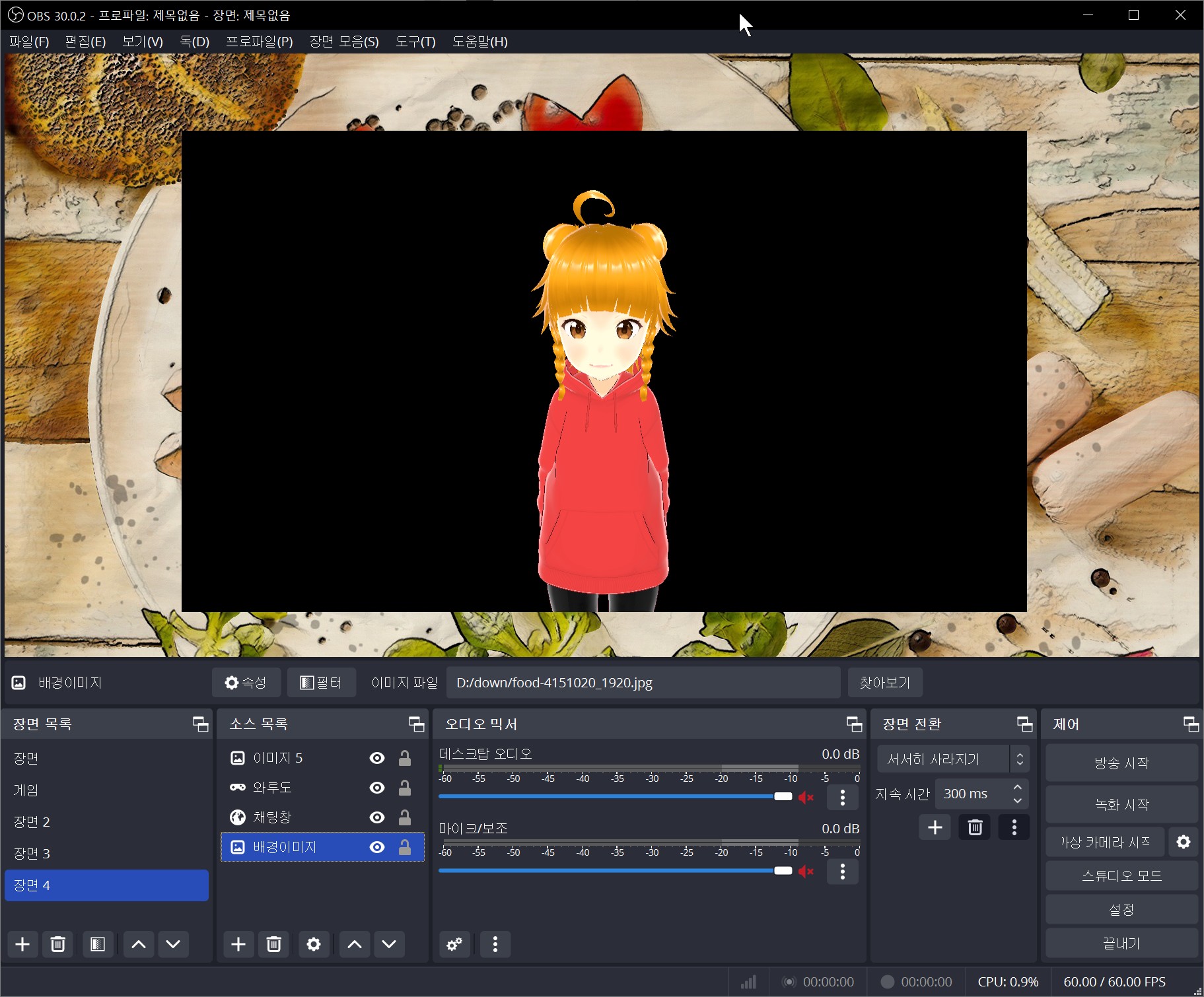
잘된것 같은데 뭔가 수상해서 배경이미지를 올려봤더니 검은색 배경을 그대로 가지고오네요;;;
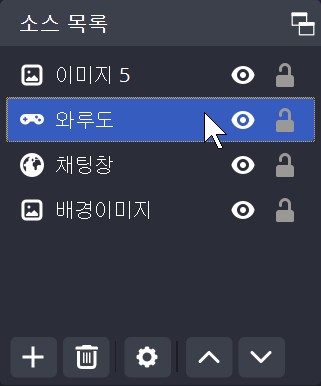
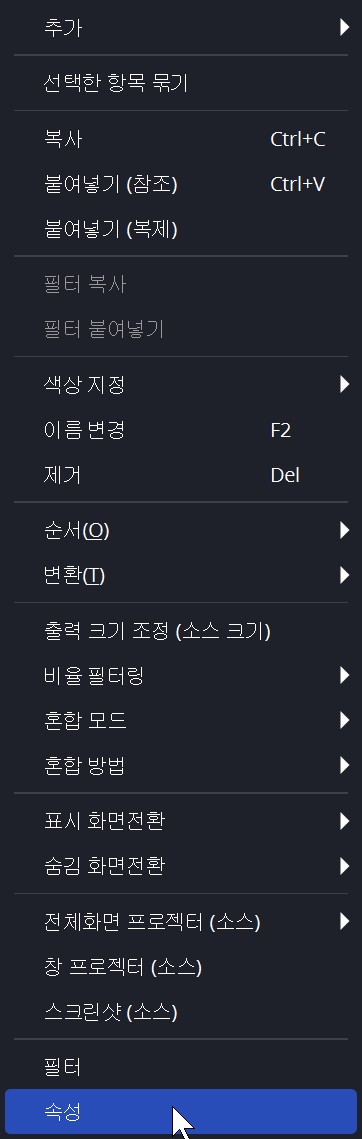
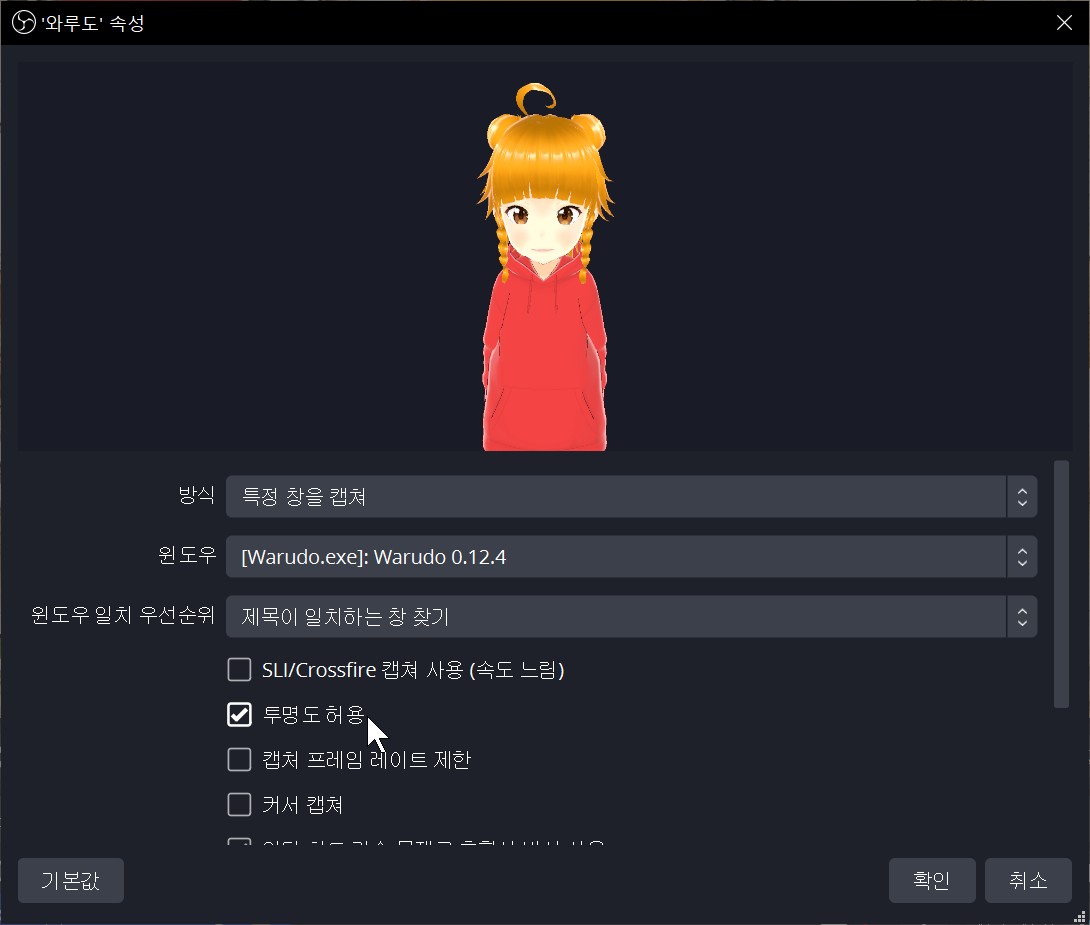
소스목록에서 와루도 우클릭 -> 속성 -> 투명도 허용을 체크 후 확인을 해줍니다
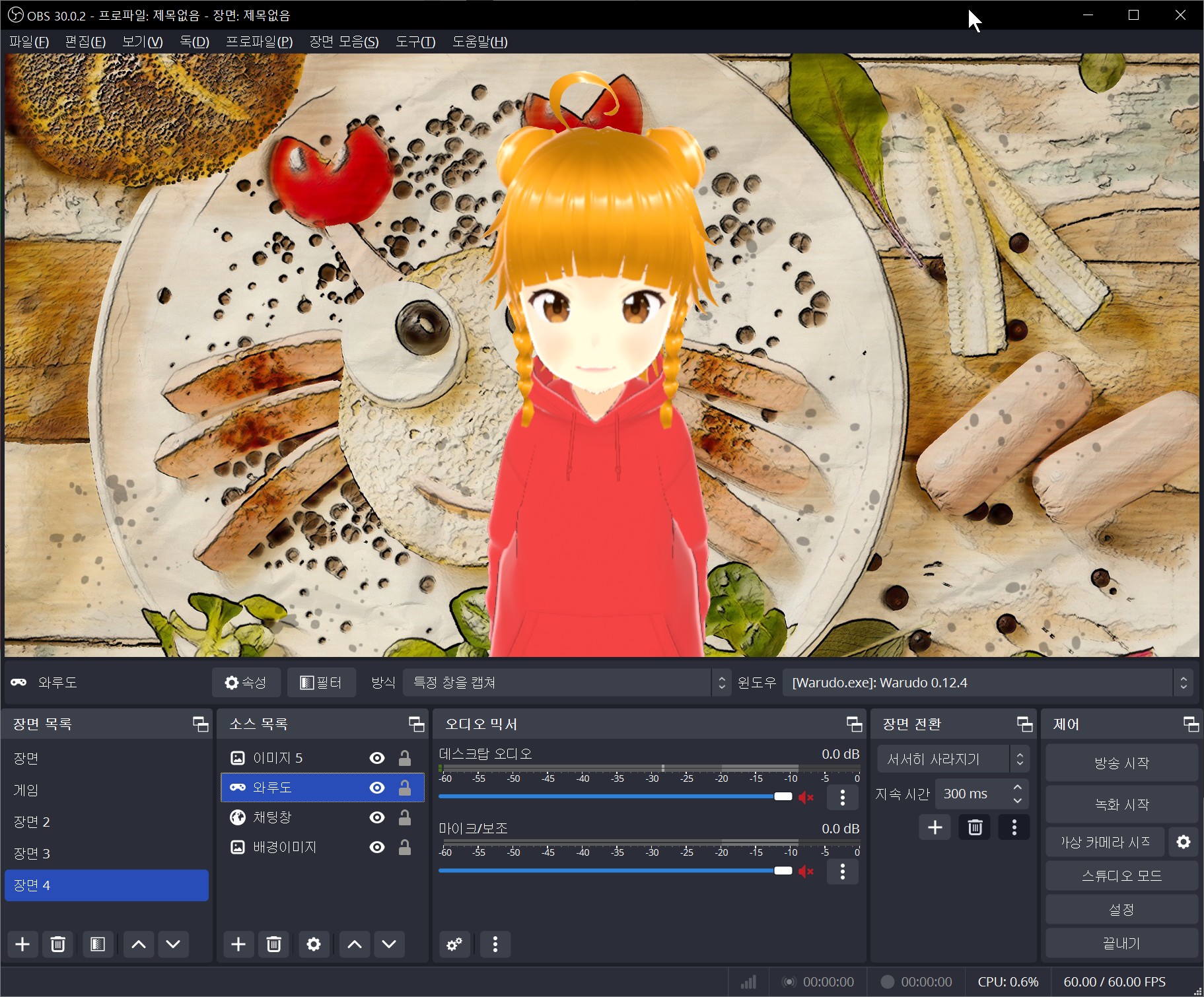
이제서야 깔끔하게 적용된 모습을 볼 수 있습니다.
1. 와루도에서 배경색 변경하기
투명한 배경이 적용 되기 때문에 단순히 크로마키를 위해서는 필요 없는 기능입니다.
혹시나 배경색 변경이 필요하거나, 투명도가 아니라 크로마키가 필요하신 분들만 보시면 됩니다.
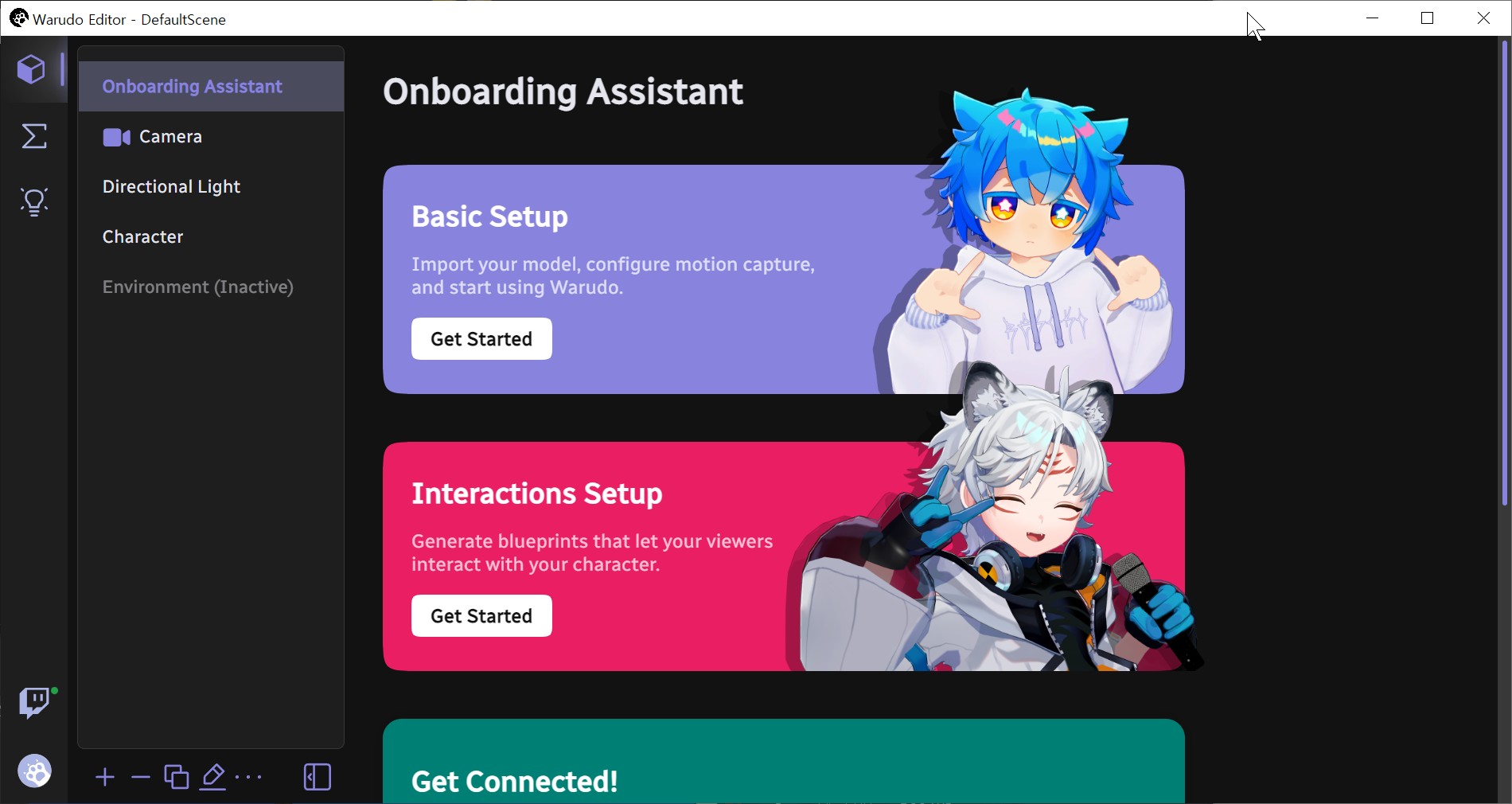
와루도를 실행하시고
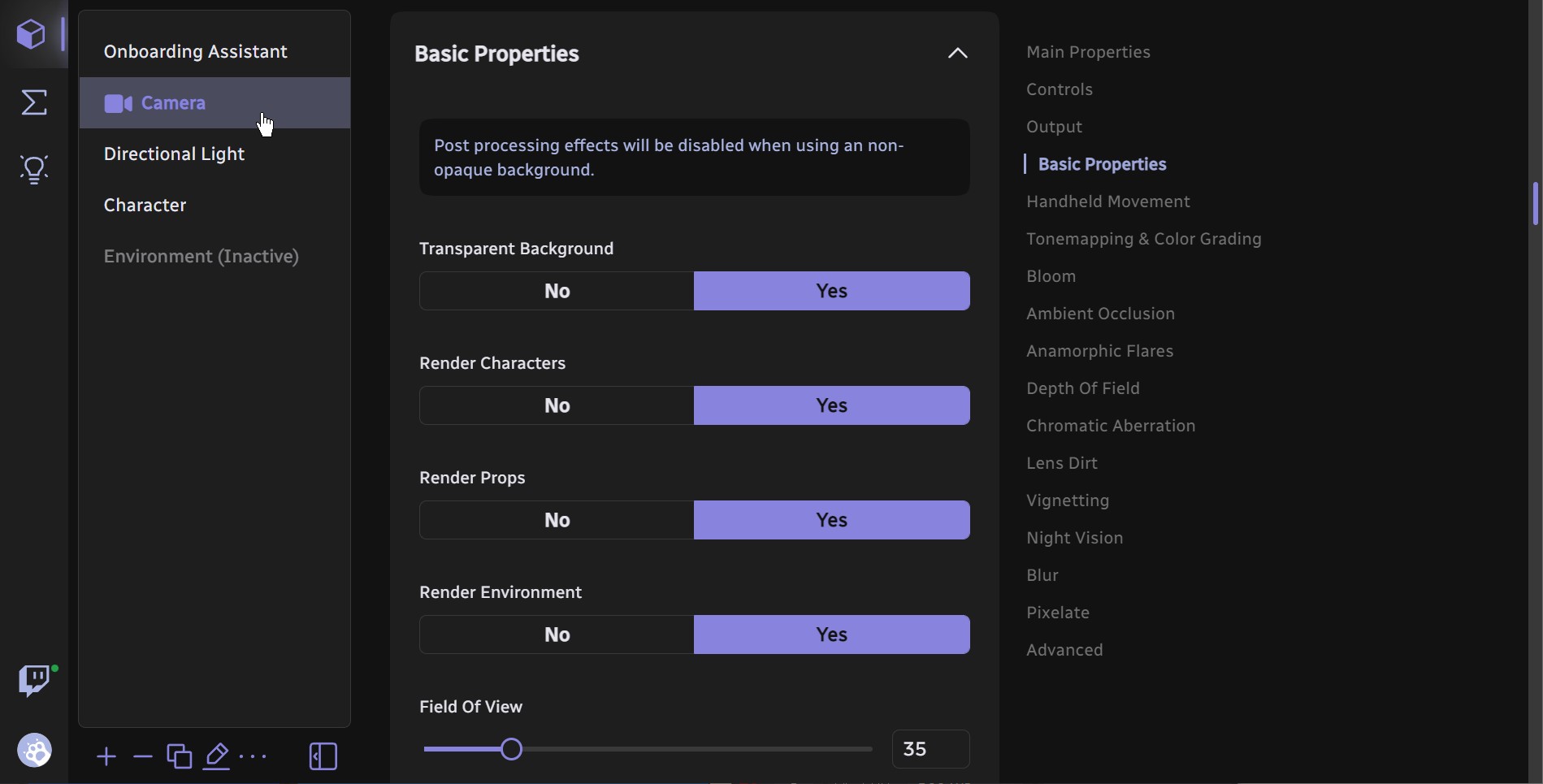
왼쪽 메뉴중 Camera로 이동하시면
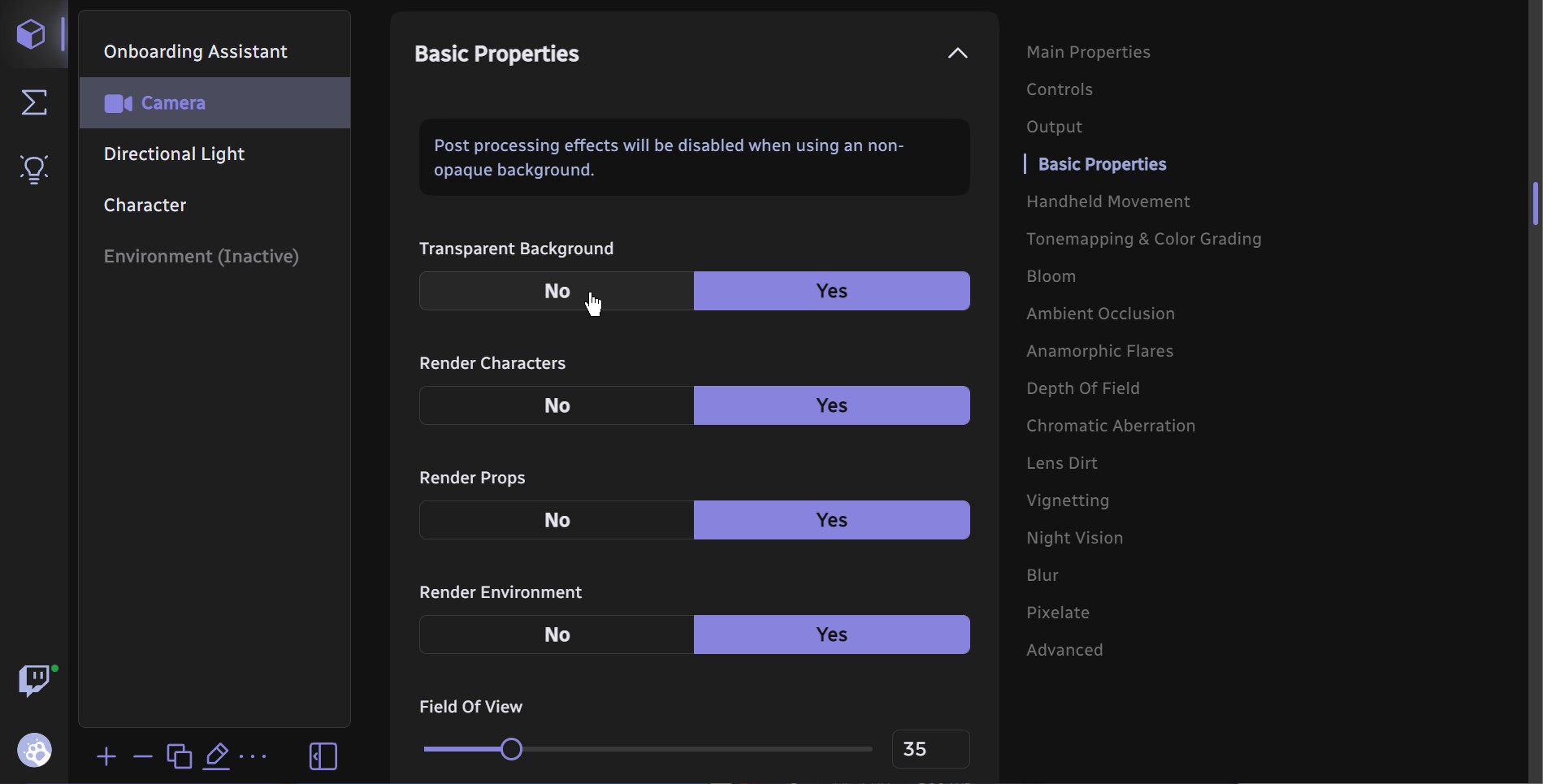
Basic Properties라는 메뉴가 있습니다. 거기서 Transparent Background를 No로 설정해줍니다.
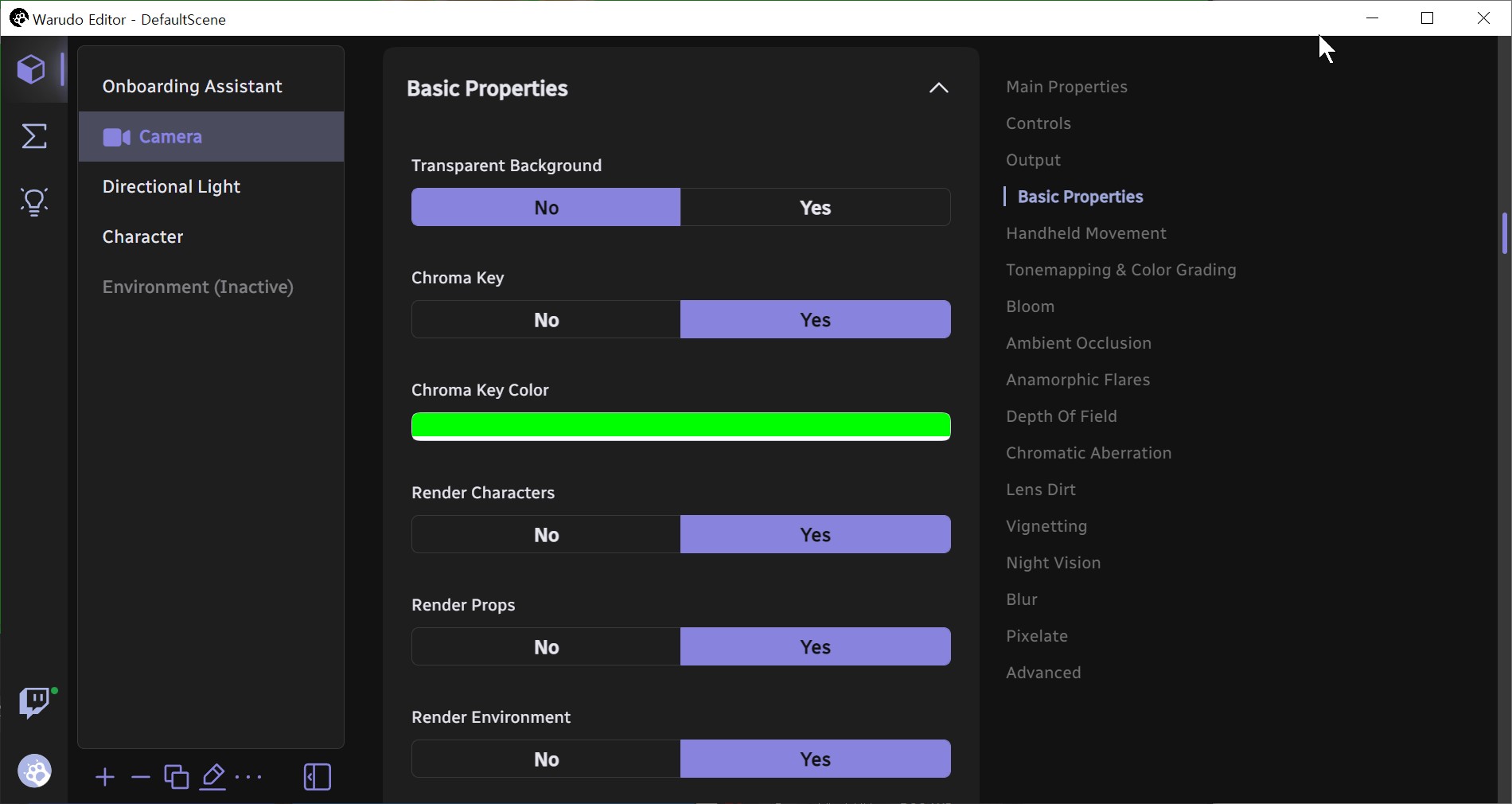
자동으로 Chroma key가 Yes가 되어있을텐데 혹시 아니라면 Yes로 바꿔주시면 됩니다.
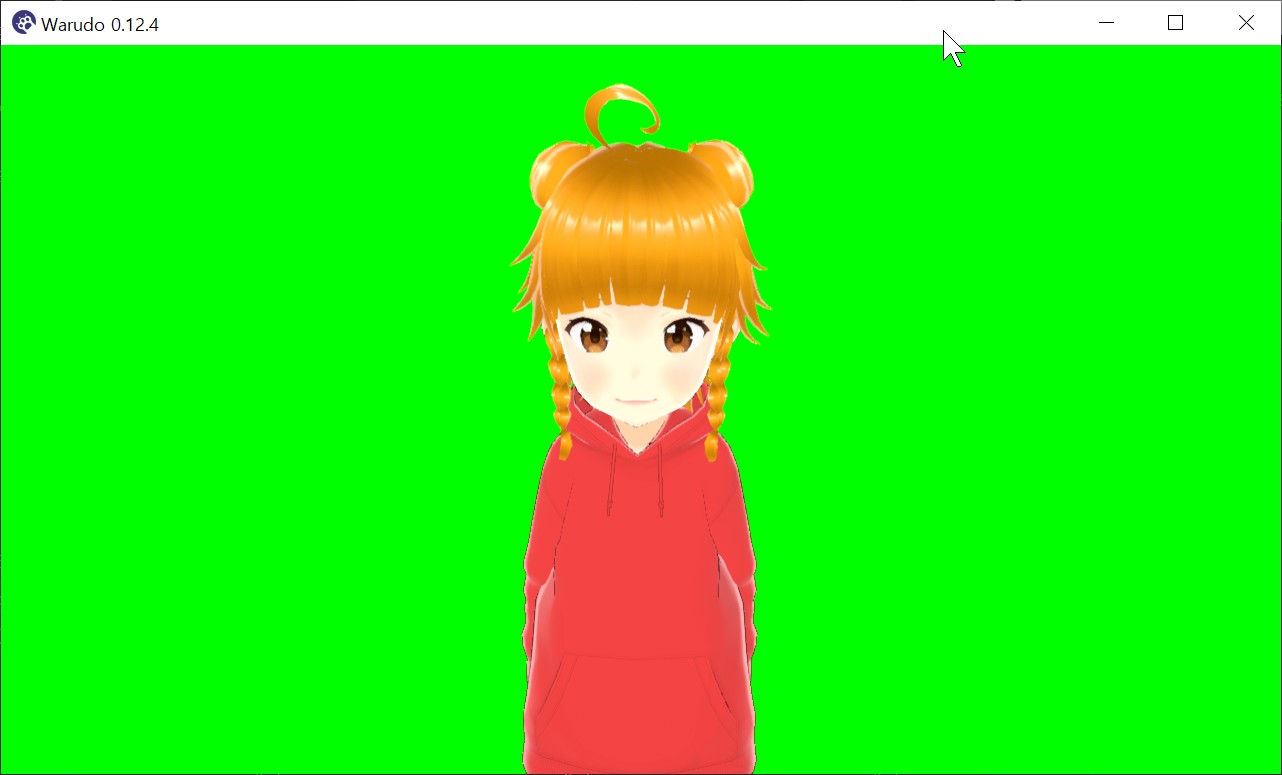
그러면 이제 이렇게 배경이 시퍼래진 캐릭터를 만나실 수 있습니다.
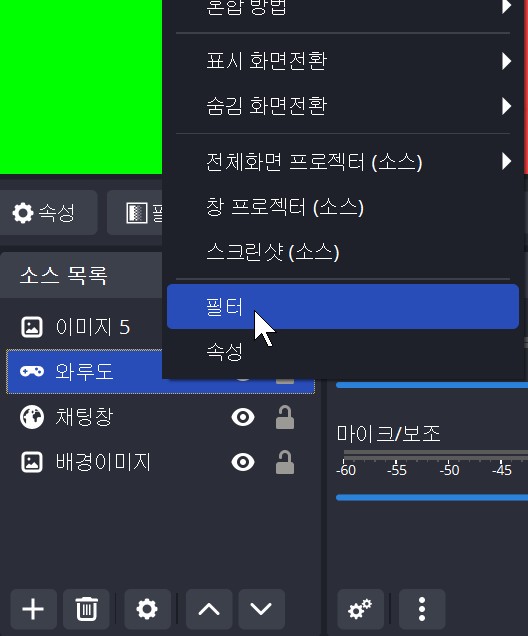
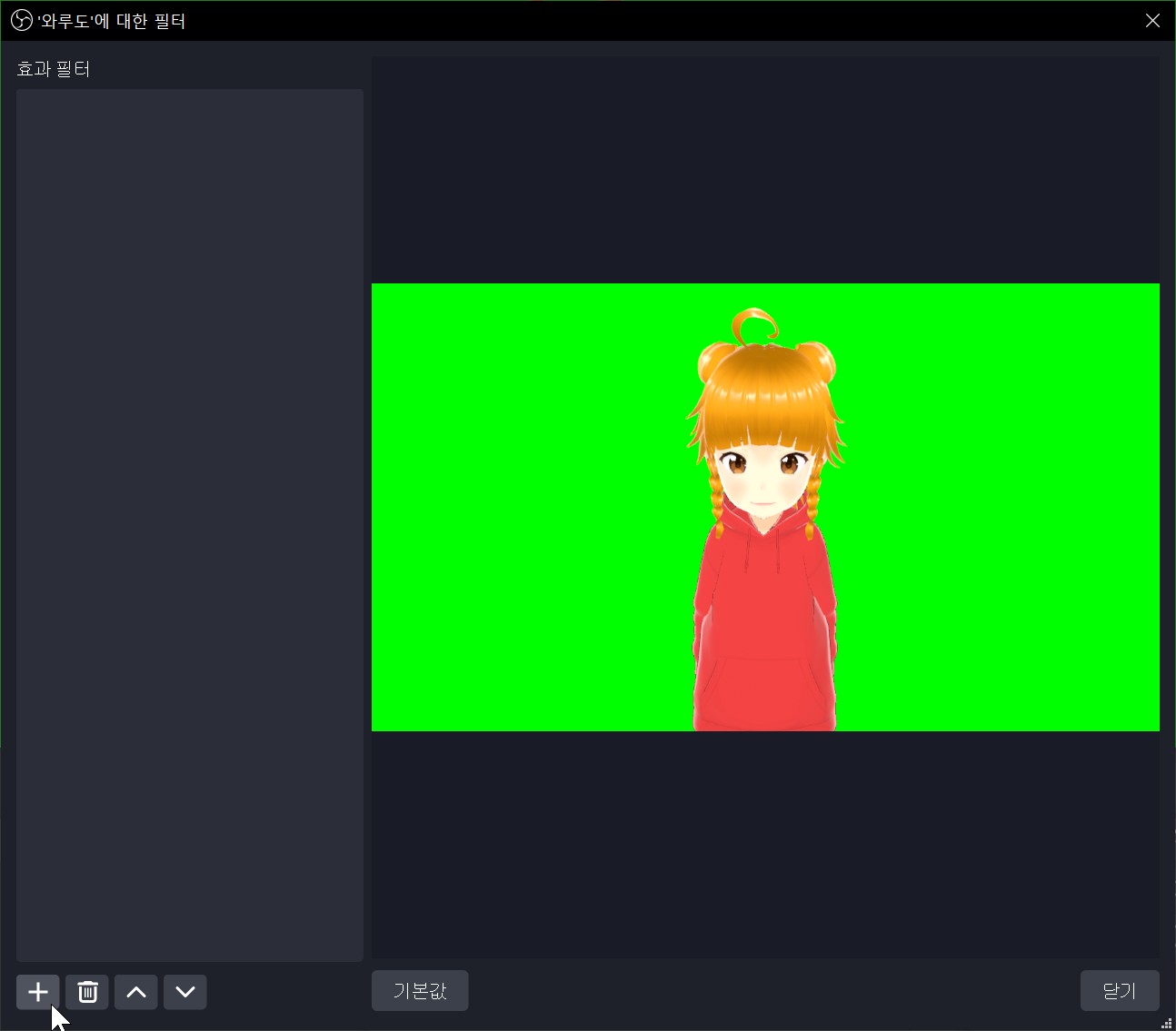
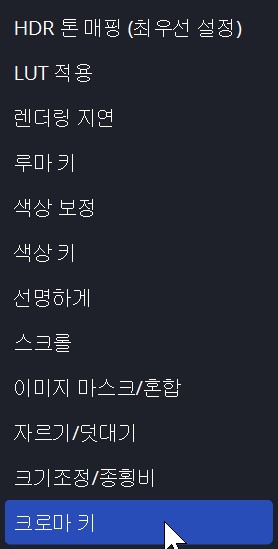
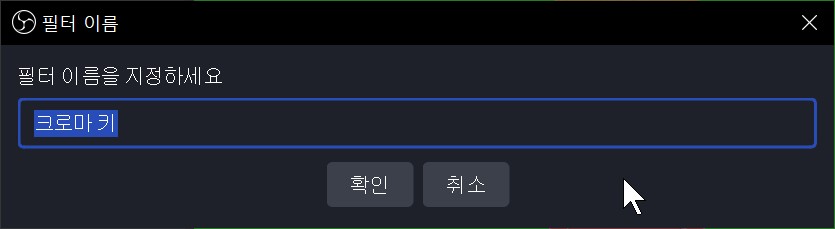
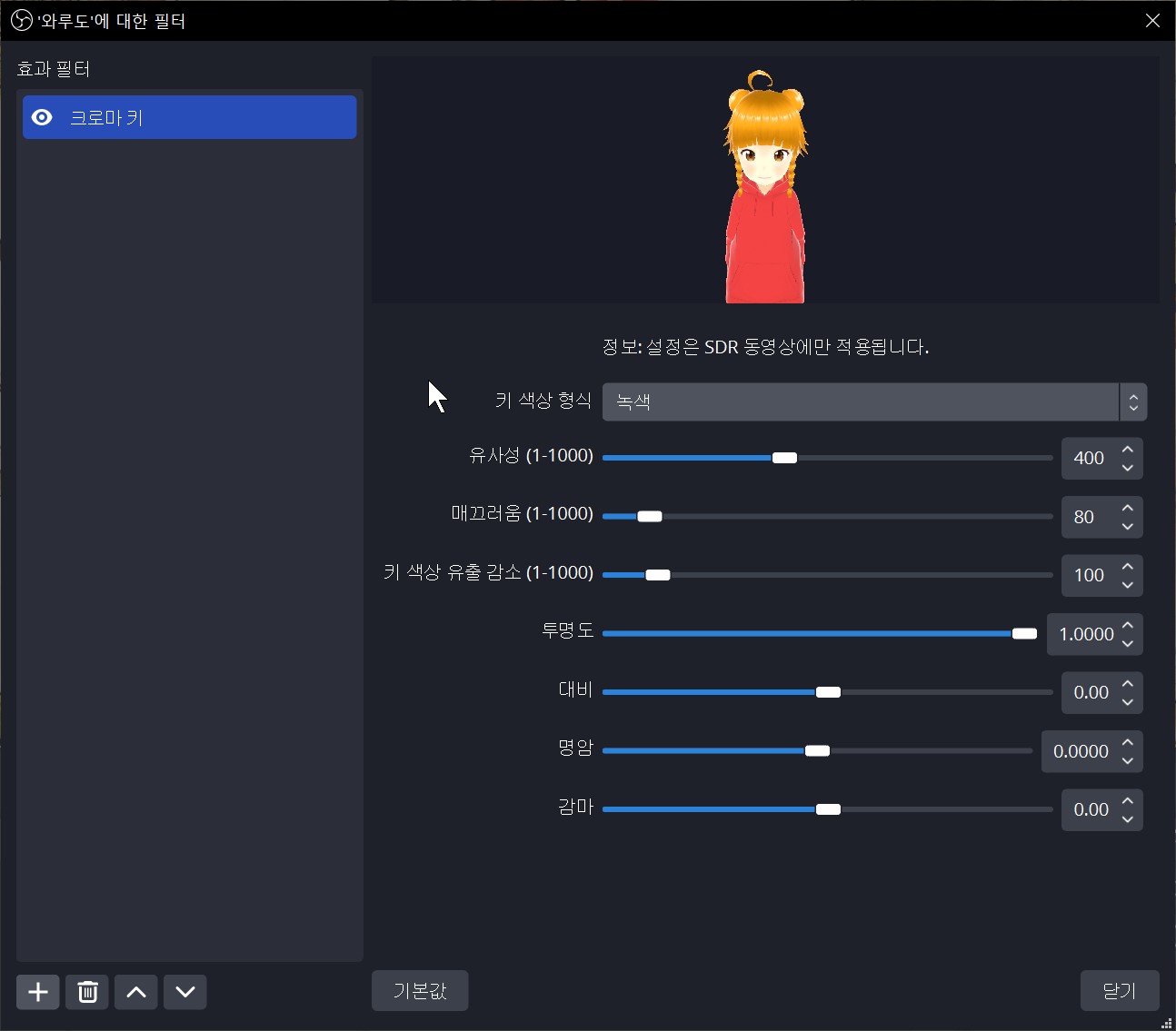
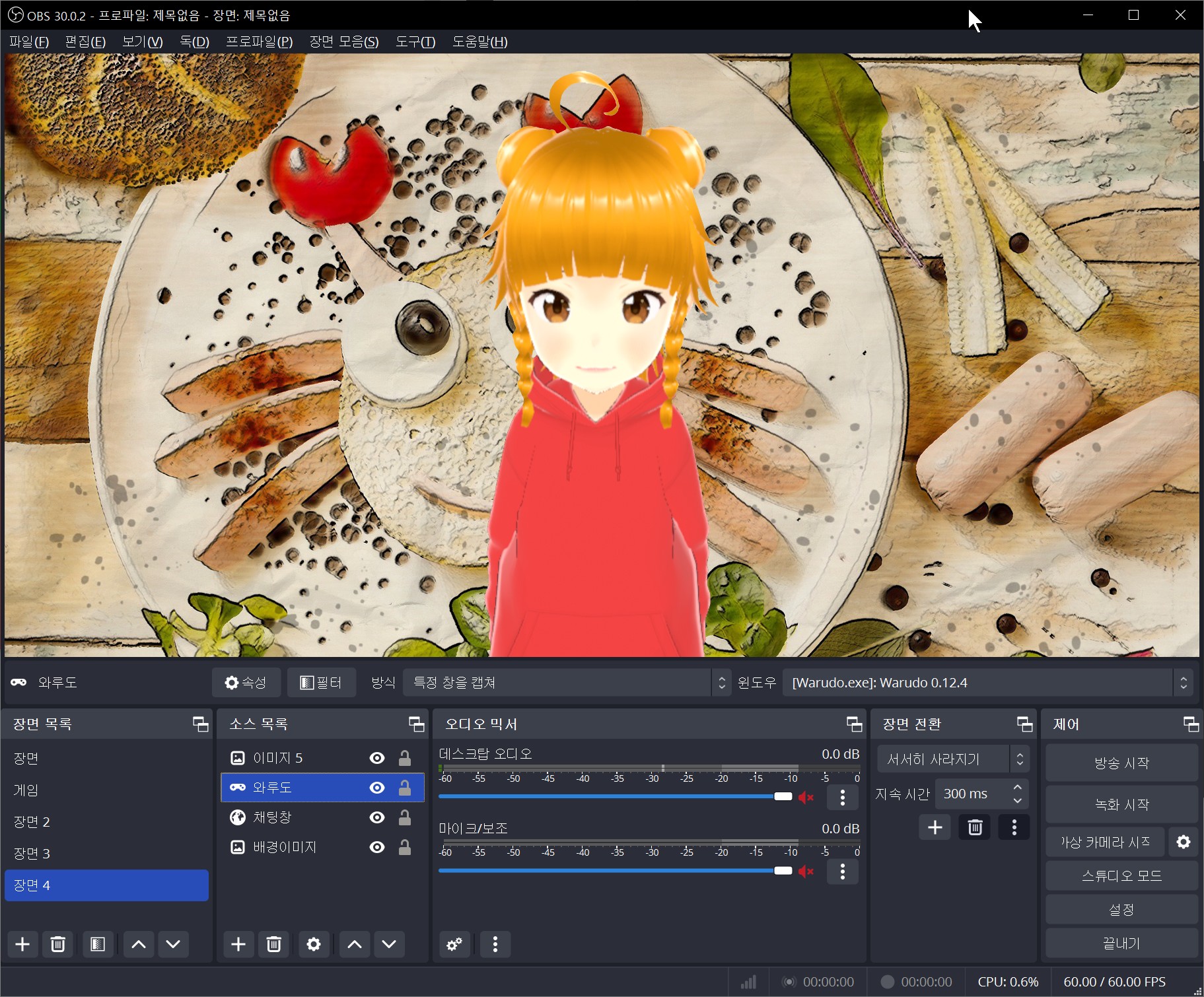
OBS에서 와루도 소스 우클릭 -> 필터 -> +버튼 클릭 -> 크로마 키
이런 설정으로 배경색을 제거해 줄 수 도 있습니다. 다만 이런경우 캐릭터 내에 겹치는 색이 있을경우 함께 지워버리기 때문에 그냥 투명도를 적용해서 쓰시는 편이 훨씬 편하고 깔끔합니다.
'떠든다.잡설. > VR(버츄얼)' 카테고리의 다른 글
| AI 커버곡 만들기 완성본까지 (1) | 2024.04.02 |
|---|---|
| 간단하게 버튜버 하는 방법(feat.Hari) (0) | 2023.12.03 |
| 무료 버튜버 프로그램 WARUDO - 와루도 (9) | 2023.12.03 |
| 목소리 변조 프로그램?! 실시간 보이스 체인저를 써보자!(feat.디스코드, 방송) (1) | 2023.11.30 |
| 버튜버 캐릭터 만들기! 버츄얼 3D 캐릭터 만들기! (1) | 2023.11.20 |
| 무료 버튜버 프로그램 추천!? (0) | 2023.11.16 |
| AI 노래 커버 만드는 방법(간단한사이트이용/AI학습이용) (2) | 2023.09.07 |
| 무설치 버추얼 트래킹?! 캠하나로 풀트래킹 가능? 버튜버하기 쉬워졌네요 (0) | 2023.07.01 |

댓글